Ноутбук зависает. Почему ноутбук во время работы подвисает и как эту проблему устранить
Большинство людей, которые приобрели компьютер или ноутбук несколько лет назад, а возможно и недавно, могут встретиться с такой проблемой, как его зависание или торможение.
Зависнуть ваш электронный друг может во многих случаях, но в основном это случается: после включения при загрузки Windows или через некоторое время после входа в систему, а также в играх, при просмотре видео или при попытке открыть файл с программой.
Мы расскажем вам почему это происходит и что делать в таких случаях. Данная инструкция подойдет абсолютно для всех версии Windows: XP, 7 или 8-ой версии.
Итак, вот наиболее частые причины по которым зависает компьютер или ноутбук (не все из них можно устранить в ноутбуке):
8 программных причин по которым зависает компьютер или ноутбук
 01. Во-первых стоит проверить ваш компьютер на вирусы. нужно установить сразу после покупки ПК или ноутбука, антивирусную базу данных лучше обновлять ежедневно. Если вирус найден – отправьте заражённый файл в карантин или удалите его. После перезагрузите систему.
01. Во-первых стоит проверить ваш компьютер на вирусы. нужно установить сразу после покупки ПК или ноутбука, антивирусную базу данных лучше обновлять ежедневно. Если вирус найден – отправьте заражённый файл в карантин или удалите его. После перезагрузите систему.02. Кривые драйвера видеокарты и других комплектующих, или их конфликт могут стать причиной зависания машины и уходом в синий экран. Проверить конфликт и можно в диспетчере устройств (см. фото).
03. Даже не смотря на то что вы владелец, по современным меркам, мощного компьютерного монстра - все равно наблюдаете "тормоза" в одной из ваших программ или игры, то вероятней всего данное приложение еще сырое или несовместимо с версией Windows. Стоит поискать обновленную версию или свежий патч для приложения или же перейти на актуальную версию Windows.
04. Операционная система Windows имеет свойство засорятся со временем. Для существует масса программ как платных, так и бесплатных которые легко отыскать в сети.
05. Возможно файлы Windows были повреждены. Восстановить файлы можно путем отката системы или выполнить восстановление системы через загрузочный диск Windows. Если первые два варианта не помогли, то придется полностью переустанавливать операционную систему.
06. Многие программы работают в фоном режиме значительно потребляя ресурсы, а владелец может даже о них и не догадываться. Постарайтесь удалить все ненужные вам программы и почистить за ними систему.
07. Проверьте файл подкачки на жестком диске, возможно его объем мал или из-за заполненного жесткого диска система не может получит нужный объем.
08. Если вы обнаруживаете зависания, или рывки только при веб-серфинге, то наверняка у вас недостаточная скорость интернет-подключения или же стоит использовать другой, более быстрый браузер.
8 аппаратных причин по которым зависает компьютер или ноутбук
 01. Первое что стоит проверить, это состояние загруженности оперативной памяти, процессора, видеокарты и жесткого диска. Ведь со временем именно эта причина может провоцировать медленную работу, так как более современные программы все требовательней к скорости обработки данных.
01. Первое что стоит проверить, это состояние загруженности оперативной памяти, процессора, видеокарты и жесткого диска. Ведь со временем именно эта причина может провоцировать медленную работу, так как более современные программы все требовательней к скорости обработки данных. Для проверки процента загруженности необходимого устройства, достаточно зайти в "Диспетчер задач" во вкладу "Производительность" (см. фото).
02. Перегрев процессора, видеокарты, чипсета материнской платы или жесткого диска тоже замедляет работу компьютера. Причиной перегрева может быть запыление комплектующих или высыхание термопасты в соединительных местах элементов охлаждения с комплектующими. Для того чтобы не допустить появление этой проблемы, достаточно 1 раз в месяц проводить внутреннею чистку от пыли и раз в 10-12 месяцев менять термопасту. А возможно стоит и вовсе заменить систему охлаждения на более мощную, тем более тем кто любить играть в игры на максимальных настройках.
03. Также причиной зависаний, ухода в синий экран может являться поломка жёсткого диска. В таком случае стоит проверить жёсткий диск на ошибки с помощью специальных программ, или другом компьютере. Это поможет определить, нужно ли заменять этот элемент.
04. Некачественный шлейф (sata, esata) жесткого диска или соединительные контакты шлейфа могут вызывать значительные торможения в работе. Для того чтобы определить, есть ли поломка, необходимо попробовать заменить шлейф на рабочий. А в будущем лучше использовать только проверенных производителей, например - Akasa. Обратите внимание и на длину кабеля, по сертификации он не должен быть более 0.5 м.
05. Проблема может также крыться в сломанном блоке питания или его недостаточно вырабатываемой мощности. Самый простой способ определить неисправность – щелчки из системного блока. Их может вызывать 2 причины: нестабильное напряжение в электросети или блок питания вышел из строя и не может выдавать нужное напряжение для видеокарты при нагрузках, впоследствии чего его работа тоже становится хуже. Но если щелчков нету, то не стоит расслабляться, на всякий случай проверьте его на выдаваемую мощность и требования к мощности ваших комплектующих.
06. Неправильная настройка BIOS для установленных компонентов тоже вызывает проблемы со скоростью системы. Не каждый может выполнить его оптимальную настройку, поэтому возможно вам придется обратится к специалистам.
07. Обновление прошивки материнской платы - биоса, порой решает ряд проблем медленной работы. В новой прошивке разработчики решают проблемы с обнаруженными ранее багами и улучшают возможности материнской платы. Проверить обновления для биос, можно на сайте компании, которая разработала вашу материнскую плату.
08. Как мы писали выше - требования потребления ресурсов современных программ растут с каждым днем. Поэтому замена медленных по современным меркам комплектующих неизбежна, а может быть и всего ПК.
P.S.
Конечно же, не все хорошо разбираются в архитектуре компьютера и «внутренностях» системного блока и, разумеется, не все смогут сделать то, что перечислено выше самостоятельно. Поэтому для начала устраните самые простые из причин, которые могут являться проблемой. К примеру, проверьте на вирусы, удалите ненужные файлы, почистите системный блок от пыли. Если всё-таки эти действия не сделают ситуацию лучше и зависания не пропадут, тогда несите вашу его электронного друга в сервисный центр на ремонт.
Если же вам не удалось самостоятельно исправить проблему и у вас возникли вопросы или же вы наоборот знаете еще возможную причину - почему зависает компьютер или ноутбук, то пишите об этом в комментариях.
Основными причинами, из-за которых может зависать ноутбук, являются: перегрев процессора, отсоединение контактов видеочипа либо некорректная работа программного обеспечения.
Для того чтобы выяснить причину, по которой зависает ноутбук, для начала определите, перегревается ли он во время работы, проведя измерения температур с помощью утилиты HWMonitor. Скачайте ее из , установите и запустите. Затем включите свою программу или любимую игру, которая нагружает ноутбук. В то время пока вы будете работать/ играть с программой, HWMonitor зарегистрирует максимальные значения температур. Через пятнадцать минут выйдите из игры и посмотрите, что показывает утилита. У процессора должна быть температура от 75-80 градусов. Для видеокарты и чипсета до 90, а для винчестера до 55 градусов, если выше – значит перегрев.
Если вы считаете, что ноутбук зависает по причине забитой пылью системы охлаждения, проведите чистку с заменой термопасты. Если есть возможность, обратитесь к специалистам сервисного центра, которые за небольшую плату вам все прочистят. Если же нет такой возможности, попробуйте почистить сами.
Для этого выключите ноутбук и отсоедините от сети. Переверните его вверх дном и вытащите батарею. После этого проанализируйте, как добраться до вентилятора. Чаще всего приходится снимать крышку, которая закреплена на болты и защелки. После того как крышка будет открыта, снимите вентилятор, почистите лопасти и радиатор сухой тряпочкой, салфеткой или кисточкой. Далее приступите к замене термопасты, но имейте в виду, для этого необходим опыт и знания. Поэтому если вы сделаете что-то не так, гарантия теряется.
Полагая, что причиной зависания является некорректная работа программного обеспечения, очистите память от ненужных программ и проверьте компьютер на вирусы.
Видео по теме
Источники:
- завис ноутбук что делать
Причиной зависания мобильного компьютера могут стать сразу несколько неполадок в его работе. Обычно это вызвано неисправностями операционной системы или низким уровнем охлаждения ноутбука .
Начните с проверки качества охлаждения вашего мобильного компьютера. Установите программу Speed Fan и запустите ее. Откройте вкладку Readings и посмотрите температуру всех устройств, на которых установлены специальные датчики. В пассивном режиме работы температура центрального процессора не должна превышать 55 градусов Цельсия. Для видеокарты допустимый показатель температуры – 50 градусов, а для жесткого диска – 45. Попробуйте увеличить скорость вращения кулеров, изменяя показатели, расположенные в нижней части открытого меню. Если температура колеблется в пределах нормы, то запустите приложение, требующее задействования больших ресурсов компьютера. Убедитесь в том, что при активной работе температура не превышает норму. Еще одна вероятная причина зависания мобильного компьютера – наличие вирусов или неполадок в операционной системе. Установите актуальную версию антивирусной программы и обновите базу данных. Запустите комплексную проверку системы и жесткого диска. Данный процесс занимает много времени, но обычно является достаточно эффективным. Почистите системный реестр мобильного компьютера. Воспользуйтесь для этого утилитой CCleaner или аналогичной программой для исправления ошибок в реестре. Запустите ее и выберите вкладку «Реестр». Активируйте сканирование системного реестра и нажмите кнопку «Исправить» после завершения этого процесса. Проверьте используемый режим питания. Кликните правой кнопкой мыши по иконке аккумулятора в системном трее и выберите пункт «Электропитание». Перейдите в меню «Настройка плана электропитания» и откройте дополнительные параметры. Отключите все пункты, связанные с остановкой работы определенных устройств для экономии энергии. Убедитесь в том, что показатель максимального состояния процессора выше 70%. Переустановите операционную систему, если мобильный компьютер по-прежнему
Зависание ноутбука при работе и играх
Живя в мире прогресса и технологий, люди почти все время проводят за компьютером. Более мобильной версией компьютера является ноутбук. Наверняка каждый сталкивался с проблемой, когда ноутбук медленно работает . А бывает, только втянешься в игру или и занимаешься сложной работой, требующей слаженных действий разных программ ноутбука, а ноутбук тормозит. Что теперь с ним делать и почему ноутбук тормозит и, об этом повествует статья.
Слишком много вирусов.
Чаще всего конечно ноутбук тормозит , потому что в нем находиться слишком много вирусов. Некоторые даже до сих пор не знают, что такое компьютерный вирус. Вирус это специально разработанная человеком программа, выполняющая цели, простые и сложные задачи, поставленные перед ней. Программных вирусов на свете есть безумное количество. Для незнающего азов программирования человека, вирус всего лишь код из непонятных символов. Задумайтесь только, в вашем ноутбуке поселилось сразу сто вирусов, каждый запрограммирован выполнять свою роль, и требует для этого работы процессора и оперативной памяти. Естественно тормозят игры на ноутбуке , ваш процессор просто разрывается на команды, и вместо запуска фильма, игры, какой либо папки он выполняет действия, которые от него требуют вирусы. В результате процессор перегружается, а ноутбук тормозит .
Что делать спросите вы, установите антивирус. Это очень важная и полезная программа, сохраняющая безопасность вашего компьютера. Часто пользователи вообще не устанавливают антивирусы, или же их базы данных устарели, так как их никто не обновляет.
Приобретите антивирус включите его и совершите полную проверку программ на наличие вирусов. Ставить лучше лицензионную версию, она удалит вредоносные программы, тем самым повышая работоспособность ноутбука.
Попадание пыли, засорение деталей.
Следующая причина, почему ноутбук тормозит , это засорение ноутбука пылью и грязью.
Вот пример быстой чистки ноутбука от пыли.
Вы подумаете, это не про вас, вы то точно протираете пыль каждый день. Однако хоть и в ноутбуке есть вентилятор, не позволяющий накапливаться пыли, потихонечку пыль все же накапливается на трубках радиатора. Горячий воздух плохо вытягивается из недр ноутбука, следствие перегрев системы, ноутбук медленно работает , а потом и вовсе ломается. То есть процессор нагревается, работает медленно, тормозят игры на ноутбуке, и процесс зависания бесконечен.
Как быть, немедленно разобрать ноутбук и тщательно почистить, устранить пыль, конечно сначала ноутбук нужно выключить, такие процедуры стоит повторять 2 раза в год, и не будет ваш ноутбук тормозит ь. Если вы не уверены в том, что справитесь с данной задачей, то всегда можно нанять специалистов, которые проведут тщательную чистку ноутбука.
Память переполнена.
Третья причина, почему ноутбук тормозит, заключается в том, что память устройства переполнена. На вашем жестком диске слишком мало памяти, тормозят игры на ноутбуке , замедляется работа всех программ и приложений.
Как поступать в таких случаях, удалите ненужную информацию, это долго и утомительно, можете эту работу предоставить специальным программам клинерам, они сами удалят все мусорные программы. Найдите такие программы в интернете. И, если ваш ноутбук медленно работает, то вы навсегда забудете о такой неприятности.
Слабые технические параметры.
Четвертая причина, почему ноутбук тормозит , а в частности тормозят игры на ноутбуке , это слабая мощность вашего аппарата, характеристике ноутбука такие игры просто не тянут, поэтому ноутбук медленно работает.
Для устранения проблемы прокачайте ноутбук, или сделайте апгрейд устройства.
В статье:
"Тормозит бук? Как ускорить работу ноутбука. Апгрейд памяти, видео и процессора" , вы можете сами узнать о том, что можно улучшить на вашем ноутбуке.
Теперь вы не столкнётесь с проблемой, когда ноутбук тормозит, соблюдайте правила использования, не стоит ждать, что все само решится как то, займитесь ремонтом, улучшением, чисткой ноутбука и памяти, а взамен ноутбук порадует вас четкой работой.
Ростислав Кузьмин
Доброго дня, уважаемые гости моего блога! Работая в магазине цифровой технике продавцом, я постоянно сталкиваюсь с тем, что со временем ноутбук начинает работать хуже. Об этом говорят клиенты, это же я видел на своих устройствах. В связи с этим сегодня я хочу ответить, почему зависает ноутбук во время работы и как устранить это.
Очевидно, что через время устройство стареет и не может качественно выполнять требования современности. Это связано с устареванием начинки ноутбука и ростом требований к ней со стороны производителей программного обеспечения. Апгрейд системы ноутбука для соответствия современным стандартам возможен, но занятие это хлопотное и дорогое. В данной статье я предлагаю посмотреть на иные варианты увеличения производительности и борьбы с торможением или зависаниями.
Основные советы способные исправить ситуацию:
- устранение перегрева;
- чистка реестра и операционной системы;
- обновление драйверов и ОС;
- борьба с вирусами.
Перегрев
Большинство пользователей ноутбуков забывают о необходимости чистки от пыли. В силу конструкции подобным девайсам сложно качественно охлаждать железо, а при засорении устройства пылью задача становится еще сложнее. Если ноутбук начал зависать и понятно, что он делает это при повышении температуры, то первое, о чем нужно подумать – чистка корпуса от пыли. Сделать это реально самостоятельно, а также поможет сервис. В целом задача посильная для любого человека, который умеет пользоваться отверткой. В интернете есть видео по разборке техники любых производителей (есть видео про конкретные модели), почистить ноутбук глядя на пример не слишком сложно. Важно при первой разборке корпуса запомнить, как подсоединены разные провода и потом все подключить в исходном виде. Не стоит забывать о том, что на процессор нужно нанести термопасту и на ней экономить не стоит. Тюбика хватает на несколько раз, лучше один раз купить качественную термопасту, чем чистить ноутбук ежемесячно. Если есть подозрение, что самостоятельно сделать чистку не получится, то обратитесь в сервис. По деньгам это не накладно, а результат однозначно стоит потраченных средств. Чистка ноутбука – это решение того, что девайс постоянно тормозит и способ продлить его жизнь.
Борьба с вирусами
Не все пользователи устанавливают на свой ноутбук антивирус. Существует мнение, что они грузят систему, это дорого и постоянно нужно продлевать лицензию, они малоэффективные. Я с этим согласиться не могу и при продаже рекомендую приобрести лицензионную защиту. Кто-то может возразить, что пользуется девайсом без защитных программ уже давно, и вирусов нет. Фактически без антивируса ноутбук постоянно подвергается атакам вирусов и вредоносных приложений. Если это незаметно с точки зрения невозможности работать, их наличие прямая причина того, что устройство сильно зависает. Можно долго списывать все на слабое железо или иные причины, но факт остается фактом. Прежде, чем переходить к действиям, описанным дальше в тексте, я рекомендую проверить ОС на вирусы. Не обязательно покупать полноценную лицензию. Пробные версии качественно могут осуществить проверку и чистку, поэтому следует воспользоваться хотя бы ими. Хороший совет — полностью переустановить систему с форматированием жесткого диска. Это достаточно жесткий, но весьма действенный метод.
Чистка ОС
Многие неопытные пользователи не подозревают, что через время их система забивается разным мусором, файлами от удаленных приложений и поврежденными в силу разных причин данными. Бывают системные сбои, которые могут не повлиять серьезно на систему, но в совокупности привести к неполадкам с ее работоспособностью. По этой причине стоит пользоваться специальным софтом для чистки реестра и системы от мусора. Одной из лучших является CCleaner. В данном приложении масса возможностей – удаление ненужных или дублированных файлов, чистка реестра, удаление ПО и работа с автозагрузкой. В ней, кстати, следует посмотреть все ли программы, которые запускаются по умолчанию, действительно нужны. Часто софт без ведома пользователя включает себя в автозагрузку и работает фоном, что отнимает ресурсы ОС.
Еще один важный момент – когда конкретно зависает ноутбук. Если проблема с определенными программами или играми, то следует попробовать их переустановить, они могут работать некорректно или же просто избавиться от них. Если ноутбук не реагирует и гудит во время игры, то ему просто сложно ее запустить. Нужно понизить настройки графики и требований игры или ее удалить. Не стоит задавать ноутбуку задачи, на которые он просто не рассчитан. Всякое устройство имеет свой набор задач, которые оно способно выполнить. Если ноутбук офисный, то для игр он не предназначен и их запуск – это быстрый выход девайса из строя. При покупке нужно четко понимать для чего она совершается и, исходя из этого, делать выбор, а не смотреть на доступное количество денег или искать на чем сэкономить. Гул жесткого диска или кулера помимо прочего симптом чрезмерного нагрева или неисправности жесткого диска. Его нельзя оставлять без внимания.

Если ноутбук тормозит при просмотре видео в режиме он-лайн или высоком качестве, то вероятно дело в слабом интернете или он расходуется сторонними приложениями. Рекомендуется понизить качество воспроизводимого видео, если интернет слабый. Во втором случае видеокарта просто не рассчитана на высококачественный контент. Стоит понимать, что бюджетные устройства не смогут воспроизвести видео в формате 4K. Не будет лишним обновить кодеки, ведь от них зависит, будет ли видео воспроизводиться и насколько корректно.
Иногда случается так, что ноутбук начинает сильно тормозить после обновления системы или установки какого-то приложения. В таком случае рекомендуется делать откат до раннего рабочего состояния. Операционная система Виндовс 10 является достаточно стабильной и нюансов после ее обновления, как правило, не наблюдается. По этой причине, если Windows 10 стала тормозить после обновления, следует искать причину не в самом обновлении, а в его неправильной установке. Если его переустановка не помогла, то следует проверить обновления на драйверы узлов. Достаточно часто, их отсутствие при наличии более новой версии ОС может стать причиной сбоя или медленной работы.
Многие производители устанавливают свой собственный софт, который способен, как улучшить производительность, так и снизить ее. К таким компаниям относится Asus, Lenovo, HP. При покупке нового устройства следует разобраться с назначением фирменного ПО и если оно окажется ненужным пользователю, то проще от него избавиться, так как часть ресурсов будет уходить на его работу.

Касаясь вопроса софта, стоит помнить о грамотном использовании жесткого диска. При работе с ним рекомендуется делать несколько локальных дисков и хранить разные данные отдельно друг от друга. Кроме того, такая простая утилита, как дефрагментация помогает упорядочить все данные и если для пользователя все останется неизменно, то системе будет работать не в пример проще. Данную процедуру следует проводить на постоянной основе не реже одного раза в месяц. Чем реже это делать, тем дольше будет длиться процесс. Еще один момент – не нужно полностью забивать жесткий диск. Я сталкивался с тем, что пользователи хранят все данные на ноутбуке. Это опасно тем, что при выходе из строя жесткого диска они потеряются, а кроме того, это приводит к нехватке места для обновлений программ или их работы. При необходимости хранения многочисленных данных лучше купить внешнюю память или обзавестись облачным хранилищем. Второй вариант даже более предпочтителен, так как получить свои данные можно из любого места, где работает интернет. Это же относится к оперативной памяти. И если здесь пользователь напрямую не влияет на ее заполненность, то косвенное отношение он к этому имеет. Если ноутбук постоянно отправляется в режим сна или гибернацию, оперативная память не очищается. Только перезагрузка или полное выключение девайса позволяет освободить оперативку.
Заключение
Порой все действия, озвученные выше, не дают положительного эффекта или он не значителен. Что делать в этом случае – произвести апгрейд. Конечно, можно попробовать поменять процессор или видеокарту, но это достаточно сложно. Гораздо дешевле купить планку оперативной памяти или сменить обычный диск на твердотельный. По цене это не очень дорого, а вот прирост в скорости работы можно получить значительный.
Подписывайтесь на обновления и приходите еще!
Спасибо за внимание! До новых встреч! С уважением, Ростислав Кузьмин.
Класснуть
Почему зависает компьютер? Существует немало причин, вызывающих подобную проблему. Выйти из строя может любое оборудование, из-за чего возможны временные или постоянные зависания. Нельзя исключать и программную часть - она также может сильно снижать производительность системы вплоть до полного зависания компьютера. Поэтому данная проблема требует детального анализа. Давайте постараемся разобраться, почему зависает компьютер и что с этим делать.
Вирусы и трояны
Вирусы и трояны не только создают угрозу безопасности данных, но еще сильно нагружают компьютер, что вполне может привести к полной остановке системы - зависанию. Если в системе нет антивируса с обновленной базой, то невозможно гарантировать ее чистоту.
В этом случае потребуется установка антивирусной программы и полное сканирование системы. Часто в запущенных случаях удается обнаружить несколько тысяч вредоносных программ, включая трояны и зараженные файлы. После их удаления, последующего лечения или отправки в карантин (обычно антивирусы предлагают выбор) компьютер буквально оживает.
Программы автозагрузки
Если же пользователь установил множество программ в автозагрузку, то антивирус не сможет помочь, потому что эти программы могут не являться вирусами. Однако они также сильно нагружают систему. У большинства пользователей в автозагрузке находится Skype, uTorrent, какие-нибудь мессенджеры и т. д. Если торрент-клиент в автозагрузке, и компьютер постоянно подключен к интернету, то не стоит удивляться зависаниям. Эта программа предназначается для раздачи ранее скачанных файлов. То есть пользователи могут качать фильм с вашего компьютера, который, к примеру, вы загружали через торрент неделю назад. Конечно, постоянная раздача файлов может приводить к зависанию системы из-за чрезмерной нагрузки на процессор и жесткий диск.
В первую очередь необходимо посмотреть, какие программы загружаются вместе с операционной системой. В настройках обязательно есть возможность отключить загрузку вместе с Windows. Ею необходимо воспользоваться. Конечно, есть небольшая вероятность, что это поможет решить проблему, однако в совокупности с удалением вирусов данный метод может оказаться эффективным.

Итак, вирусы, программы автозагрузки и даже замусоренный реестр могут являться причинами того, почему компьютер зависает. И если все очень запущено, то в некоторых случаях уместно просто переустановить операционную систему, а не пытаться ее "вылечить". Так будет проще и эффективнее.
Конечно, проблема с операционной системой является не единственной причиной возможного зависания компьютера. Иногда это происходит из-за аппаратной поломки.
Банальная несовместимость программ
Бывает так, что система стабильно работает, однако при запуске какой-то программы компьютер зависает и не реагирует. Почему так происходит? Причина может заключаться в несовместимости программы. Если она изначально была создана для другой операционной системы, к примеру, для Windows XP, то при запуске ее на Windows 10 возможен сбой, проявляющийся в виде зависания системы. Ничего страшного в этом нет. Необходимо лишь перезагрузить компьютер и удалить эту программу.
Перегрев центрального процессора
Процессоры обрабатывают огромный объем информации, и при этом выделяется большое количество теплоты. Именно поэтому на него устанавливается радиатор, а затем кулер, который сгоняет с него тепло. Некоторые чипы настолько мощные, что обычные вентиляторы не справляются, и тогда реализуется водяное охлаждение.

Неэффективная система охлаждения является причиной того, почему зависает компьютер, однако при этом также можно наблюдать работу с перебоями или слабые "тормоза" системы.
Впрочем, современные материнские платы отслеживают температуру процессора (отчеты об этом всегда есть в системе BIOS). Вот почему зависает компьютер с Windows по причине перегрева:
- Скопилось очень много пыли на радиаторе процессора, из-за чего эффективность разгона тепла сильно падает.
- Кулер перестал вращаться вообще. Это может быть вызвано разрывом в цепи подачи напряжения.
- Износился подшипник, из-за чего вращение вентилятора неравномерно, что вызвало нарушение направления воздушного потока. Встречается это крайне редко, и обязательно из системного блока будет исходить странный и нехарактерный шум.
Отметим, что сам по себе процессор при этом вполне исправен, есть лишь проблема с его охлаждением. В первую очередь необходимо прочистить радиатор от пыли. Для этого нужно очень аккуратно щеткой вычистить пыль между ребрами радиатора. В некоторых случаях можно использовать пылесос. Если ничего не помогает, то можно попробовать заменить термопасту, которая отвечает за эффективность передачи тепла от процессора к радиатору. Нельзя исключать, что проблема может быть именно в ней.
Если пыли больше нет, установлена новая термопаста, кулер вращается нормально, а ПК по-прежнему зависает, то проблема, скорее всего, кроется не в процессоре. Давайте дальше разбираться, почему зависает компьютер с Windows.
Оперативная память
Если в системе используется несколько планок оперативной памяти и хотя бы одна из них окажется нерабочей, то компьютер будет постоянно зависать. При этом после перезагрузки ПК будет работать некоторое время, но вскоре снова начнет тормозить. Иногда компьютер зависает при включении. Почему это происходит? Да все банально просто: некоторые ячейки памяти могут быть нерабочими, и когда система пытается их использовать, у нее ничего не получается, и тогда компьютер зависает.

Выявить неполадку очень просто, если на материнской плате установлено сразу несколько планок. Достаточно вынуть одну из них и понаблюдать за работой компьютера. Если все хорошо в течение двух-трех часов, то проблема явно заключалась в планке ОЗУ, которую вы вынули. Если зависания не прекратились, то можно попробовать достать вторую планку, а первую поставить обратно.
Кстати, если проблема заключается в ОЗУ, то после зависания системы пользователи могут часто видеть так называемый синий экран смерти в течение нескольких секунд. За это время можно успеть разглядеть строки на экране, которые могут заканчиваться словами physical memory. Если это так, что с вероятностью 90 % проблема заключается именно в одной из планок (либо сразу в двух). Они могут перегреться, пострадать от физического повреждения или просто неплотно прилегать к материнской плате.
Что делать в этом случае?
Самое простое - достать обе планки ОЗУ, протереть спиртом их контакты (обезжирить их) и вставить обратно. Если имел место слабый контакт, то это решит проблему. Если нет, тогда зависания продолжатся (скорее всего). Как вариант, можно протестировать ОЗУ на наличие ошибок. Есть специальные бесплатные программы Memtest или Memtest86. После быстрой установки и запуска они проверяют планки ОЗУ, а в случае обнаружения ошибок показывают соответствующие сообщения в виде красных строк. Как они выглядят, вы можете увидеть на примере ниже.

Подобные ошибки говорят о дефектах модулей оперативной памяти. Если они есть, то их даже не ремонтируют. Устройства просто выбрасывают на помойку и устанавливают новые. Впрочем, если они находятся на гарантии, то продавец обязан бесплатно их заменить.
Перегрев оперативной памяти
Иногда пользователи не понимают, почему зависает компьютер во время игры, хотя вне игры все работает стабильно. Проблема с ОЗУ в данном случае также может иметь место. Если это дешевая память, то она может перегреваться в процессе работы (при обильном обмене данными с процессором) из-за низкого температурного диапазона. Следовательно, зависания возможны. Проверить, не перегреваются ли чипы, достаточно просто. Необходимо во время игры открыть крышку системного блока и просто прикоснуться пальцем к планке. Если она окажется лишком горячей, то это явно свидетельствует о перегреве. Она может быть теплой, но не должна быть горячей. Некоторые производители оперативной памяти оснащают планки специальными алюминиевыми пластинами - радиаторами, которые поглощают тепло от модулей памяти, а затем рассеивают его. Но даже с ними память может перегреваться. В данном случае необходимо купить новый мощный кулер для системного блока, который будет загонять внутрь свежий воздух и выводить горячий.
Видеокарта
Почему зависает компьютер во время игры? Еще одной причиной данной проблемы является видеокарта. С ней могут возникать те же поломки, что и с процессором или оперативной памятью. Наиболее распространенная неисправность - это отказ работы кулера. Отметим, что сама по себе видеокарта может работать вообще без кулера в обычном режиме при низких нагрузках. То есть при просмотре фильма в обычном HD-качестве графический процессор сильно не нагружается и не нагревается. Также он особо не греется при серфинге в интернете, однако стоит только запустить игру, как на видеокарту возлагается большой объем данных для обработки, следовательно, графический процессор начинается нагреваться. И если вентилятор в этот момент не будет вращаться, то возможны зависания и даже полная остановка компьютера.

Проверить это достаточно просто. Необходимо снять крышку системного блока и посмотреть, вращается ли кулер видеокарты. Если он стоит на месте, то это значит, что проблема именно в нем. Однако проверять вращение вентилятора желательно после запуска игры, так как некоторые контроллеры активируют кулеры только при достижении температуры нагрева чипа до определенного значения. Это один из вариантов, почему компьютер часто зависает.
Самостоятельно отремонтировать видеокарту навряд ли удастся. Есть надежда, что один из контактов на разъеме просто загрязнен. Можно достать видеокарту, протереть ее контакты спиртом и вставить обратно. В редких случаях это помогает. Если нет, то ПК придется отдавать в сервисный центр. Пусть там разбираются, почему компьютер постоянно зависает.
Жесткий диск
Жесткий диск является одним из самых слабых компонентов в системе, так как внутри него находятся подвижные части. Поломки винчестера могут быть разными: программные, аппаратные, электронные, логические.
Причинами, почему компьютер зависает и не реагирует, могут быть банальные физические повреждения жесткого диска и его старение. На это указывают следующие "симптомы":
- Низкая скорость доступа к диску.
- Большое количество поврежденных секторов (узнать это можно с помощью программы диагностики Scandisk).
- Сбои в процессе загрузки операционной системы.
- Внезапное появление "синего экрана смерти".
- Странные звуки, исходящие от винчестера.
Иногда довольно сложно выявить неполадки в работе этого комплектующего, поскольку признаки могут быть малозаметными. Однако опытные мастера могут даже по звуку распознать нежелательные изменения в работе накопителя.

В случае наличия большого количества поврежденных блоков (обычно на старых жестких дисках их много) процесс записи будет осуществляться долго, так как системе понадобится много времени для поиска рабочих (неповрежденных) участков. Также может появляться "Ошибка отложенной записи" на компьютерах с операционной системой Windows. При подобных неисправностях или странных звуках, доносящихся с HDD-накопителя, необходимо установить программу Scandisk и проанализировать винчестер на наличие возможных сбоев. В случае обнаружения поврежденных секторов на диске желательно сделать резервную копию важных данных и сохранить ее на карте памяти. Конечно, можно продолжать пользоваться таким диском, но удивляться, почему зависает компьютер с Windows 10, не стоит. Наличие поврежденных секторов - заключительная стадия "смерти" диска. Уже можно присматривать новый винчестер, так как старому осталось недолго.
Проблема с драйверами
Еще одной распространенной причиной, почему зависает компьютер во время работы, являются драйверы. Чаще всего проявляется эта проблема при запуске игр, однако и при работе системы она иногда возникает. Драйвер - программа, которая позволяет операционной системе получить доступ к комплектующему. Если она будет работать неправильно, то вполне возможны ошибки в работе какого-либо устройства, что повлечет за собой зависание или вообще отключение компьютера.
Чаще всего "слетает" драйвер видеокарты. Ничего страшного в этом нет. Достаточно просто удалить старый и установить новый драйвер, после чего работа системы будет восстановлена. Ведь не просто так разработчики видеокарт стабильно выпускают новые версии программного обеспечения, которое улучшает работу комплектующих и исключает возникновение разных ошибок, включая зависания.
Проблемы с блоком питания

Блок питания тоже является важным устройством - он подает напряжение на комплектующие. Если использовать дешевый китайский блок, то не стоит задаваться вопросом о том, почему компьютер зависает намертво. Комплектующие в системе являются очень требовательными к постоянному и низкому напряжению (обычно 12 или 24 В). И если блок питания перегреется, к примеру (это часто случается с китайскими дешевыми моделями), то возможна нестабильная его работа. В результате поступающее на комплектующие (процессор, материнскую плату, видеокарту, жесткий диск) напряжение может снизиться или возрасти, что вызовет зависание или вовсе поломку устройства. Часто дешевые блоки питания буквально "палят" видеокарты, и зависания компьютера являются лишь симптомами скорой "смерти" видеочипа. Но не только он может пострадать. Процессор, материнская плата, жесткий диск также получают питание напрямую от блока, и они тоже находятся в зоне риска.
Материнская плата
Эта комплектующая деталь является связующей для всех остальных аппаратных устройств. Здесь также есть конденсаторы (могут вздуться), радиаторы (могут покрыться пылью и плохо отводить тепло) и дорожки, которые банально могут расплавиться в результате большой нагрузки или неправильной подачи напряжения.
Сразу практически невозможно определить, почему компьютер зависает при запуске. Возможно, причина кроется именно в материнской плате. Что можно сделать в этом случае? Как минимум, можно осмотреть ее на наличие вздутых или расплавленных конденсаторов, поискать горелые места или характерный запах. Если визуальный осмотр не дал никаких результатов, то компьютер придется нести в сервисный центр. Там точно смогут определить поломку.
Заключение
К сожалению, в большинстве случаев невозможно самостоятельно определить, почему зависает компьютер с Windows 7, поскольку причин может быть очень много. Если проблема заключается в программной части, то она решается достаточно просто. Самое радикальное решение - переустановка операционной системы, что займет в среднем 2-3 часа с учетом установки нужных драйверов, программ, создания копий важных файлов и т. д. Правда, для переустановки необходимо иметь инсталляцию операционной системы и уметь настраивать ее самостоятельно.
Что касается аппаратной части, то в большинстве случаев произвести ремонт своими руками не получится. Здесь два варианта: либо относить комплектующие или сам ПК в сервисный центр, либо производить замену самостоятельно.
К сожалению, практика показывает, что если компьютер часто зависает, то проблема, скорее всего, заключается именно в аппаратной части, что связано с поломкой или неправильной работой какого-либо устройства. В редких случаях причиной "тормозов" действительно становится программное обеспечение или несовместимость программ.